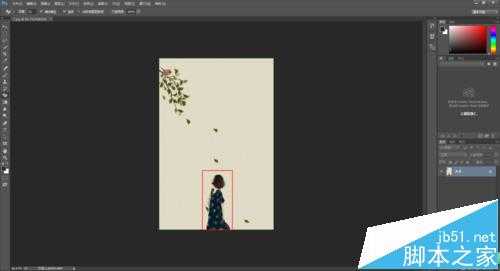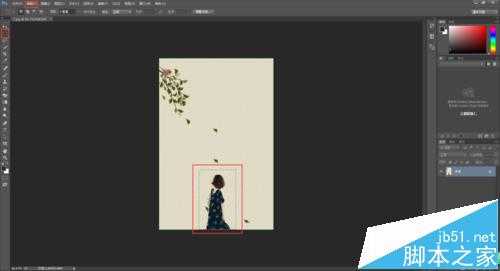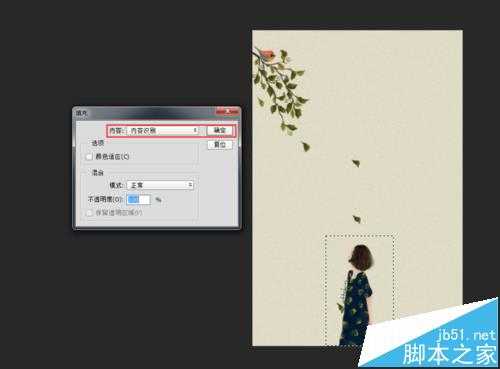Photoshop的内容识别怎么用 快速p图去水印方法
- 软件名称:
- Adobe Photoshop 8.0 中文完整绿色版
- 软件大小:
- 150.1MB
- 更新时间:
- 2015-11-04立即下载
1、首先,先用ps打开一张图片,如下图所示。比如我想快速把图中的人物去掉,那么又要毫无违和感,那要怎么弄呢?
2、首先,我们先用【选区】将图中的人物框起来,然后选择【编辑】选项中的【填充】选项。
3、在【填充】选项的选项卡中可以看到【内容识别】,点击确定,ps将会根据软件计算分析,将【选区】中框起来的内容,根据选区周围的图片情况进行自动修复,这样就可以快速实现把人物去掉了。
4、同样,去掉图片中的水印,或者是不需要的部分,也可以用【内容识别】的方法。但是这里有一点值得注意的是:这个方法只适用于比较单一颜色的图片内容的修复和去除,对于一些颜色和内容十分复杂的图片,要去掉上面的水印,用这个方法的效果就不好了。
相关推荐:
PS怎么简单去除图片上的水印?